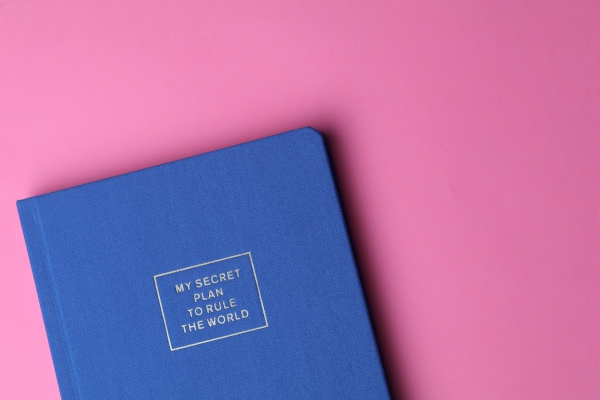可以在Excel表格中设置单元格格式。
1.选择需要更改格式的数据,点击鼠标右键。
2.选择设置单元格格式,选中设置单元格格式,点击鼠标左键,弹出单元格格式框。
3.在格式框,选择数字一栏的数值选项,点击确定。
4.根据以上步骤就可以解决在表格中输入数字变乱码的问题。
前述
测试环境/工具
型号:华为 MateBook 14
系统:win10
软件:Microsoft Office Excel 2020
功能和快捷键
操作步骤/方法
【方法1】
11.选择需要更改格式的数据,点击鼠标右键。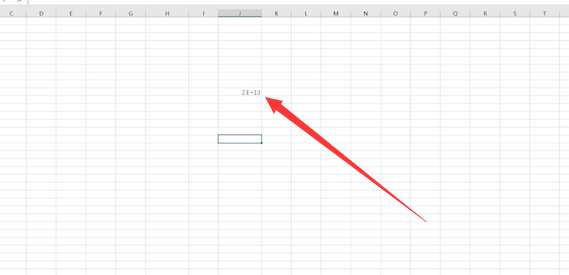
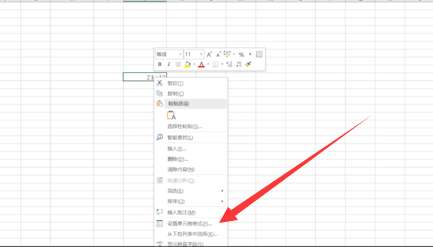
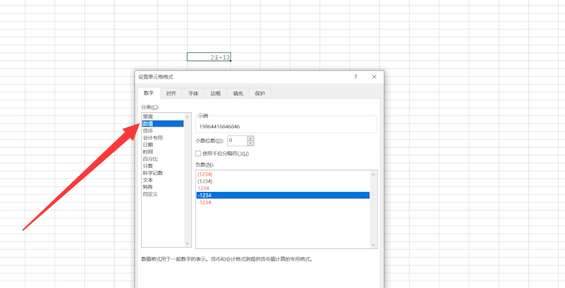
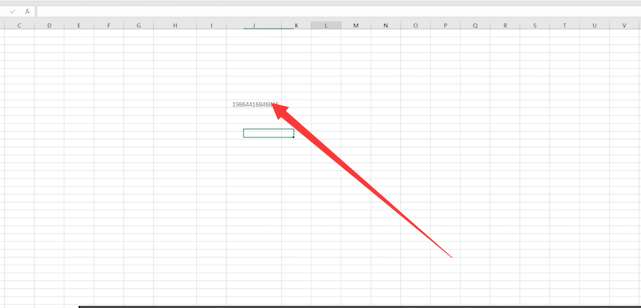
注意事项/总结
1.选中设置单元格格式,弹出单元格格式框。2.在格式框,选择数字一栏的数值选项。
标签: Excel